Mac上のOBSでNDIを利用するための手順が意外と見つからなかったので書き留めておきます。
できること
iPhoneのカメラ映像をNDI経由で受信してMac上のOBSから配信できるようにします。
前提条件
OBS Studioのインストールは既にされているものとします。
macOS: 10.14.2 (Mojave)
OBS Studio: 22.0.3
obs-ndi: 4.5.3
iPhone に JustWifiCam をインストール
カメラ映像をNDI送信できる「JustWifiCam」というアプリを iPhone にインストールし
ます。
NDI送信ができるアプリはNewtek社純正をはじめ有料アプリはあるのですが無料のものはほとんどありません。JustWifiCamも課金しないとロゴが消えませんがちょっとしたテストには使えます。
アプリを起動して画面中央にある丸いボタンを押せば何も設定しなくてもNDI送信が開始されます。
obs-ndi のインストール
OBS Studio の NDIプラグインである obs-ndi をインストールします。
GitHubにMac用の pkg が用意されています。
Network A/V in OBS Studio
インストール手順に書かれていますが pkg だけでなく NDI runtime もインストールする必要があるので注意しましょう。
OBS Studio の設定
obs-ndiのインストールが終わるとソースの追加メニューに「NDI™Source」が選択できるようになっています。

ソースに追加してプロパティを確認すると「Source name」に「端末名(JustWifiCam)」と表示されます。同一ネットワーク上に複数のNDI送信デバイスがあっても必要なソースを指定する事ができます。
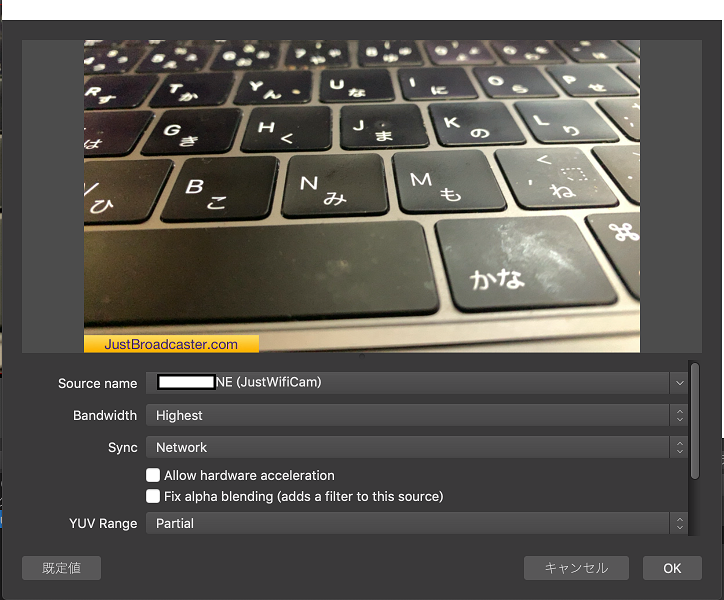
デバイスを見つけて画面が表示されるまでに少し時間がかかる場合があります。
見えない場合はWiFi接続を確認しましょう。基本的に同じWiFiにiPhoneとMacを接続すれば自動的にデバイスを見つけてくれますが、WiFi APの設定によっては同一ネットワーク上の機器の通信を禁止している場合があります。特にパブリックスペースではそのような設定の場合も多いので注意が必要です。
これでiPhone上のカメラ映像をソースにOBSで配信する事ができるようになりました。
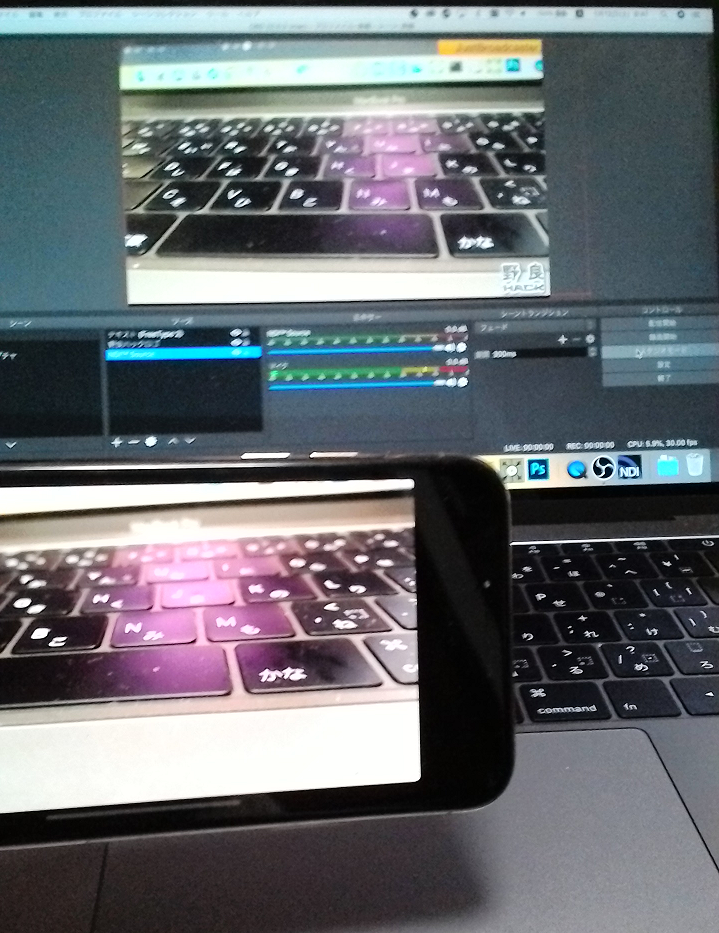
活用方法
単にiPhoneカメラの映像を配信するだけであれば他にも方法があると思いますが、NDIを使うことによって様々な活用ができます。
PCのキャプチャ画面を転送、[ラズパイを使って映像転送]
(https://qiita.com/kitazaki/items/eeb710a78c657024f844)、[TouchDesignerを配信](https://qiita.com/n_bando/items/3176cf4664fe76f0b333)などQiita上にも色々と記事がありますが、自分でも活用方法を探って記事にしたいと思います!
